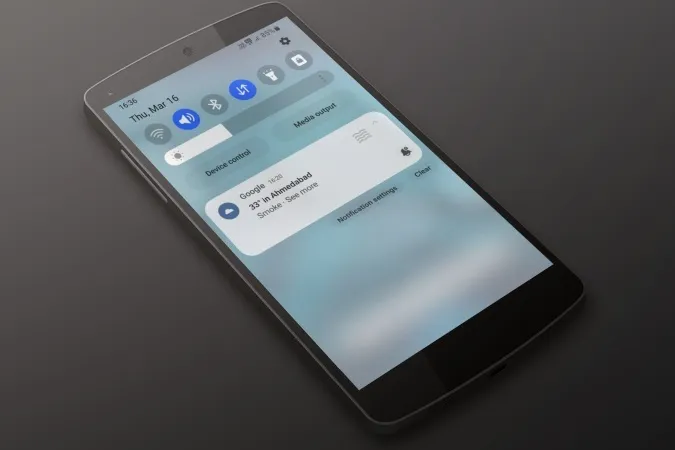Las alertas meteorológicas en su Android o iPhone son útiles, ya que le preparan para lo que pueda ocurrir. Sin embargo, si estas alertas no le resultan útiles, pueden acabar distrayéndole a lo largo del día y abarrotando el panel de notificaciones de su teléfono. Afortunadamente, es bastante fácil desactivar las alertas meteorológicas en su Android o iPhone. Veamos cómo.
Cómo desactivar las alertas meteorológicas en Android
Los pasos para desactivar las notificaciones meteorológicas pueden variar en función de la skin de Android que ejecute su teléfono. Para aquellos con Android stock, simplemente desactivar las alertas meteorológicas desde la aplicación de Google debería ser suficiente. Si su teléfono está ejecutando una skin de Android personalizada, como One UI, también tendrá que desactivar las notificaciones de la aplicación del tiempo ofrecida por el fabricante del teléfono.
Cómo desactivar las alertas meteorológicas de Google en Android
La aplicación de Google en su Android envía notificaciones para las previsiones diarias, alertas de lluvia y otras noticias relacionadas con el tiempo. Si no le interesa recibir estas alertas, puede modificar las preferencias de notificación de la aplicación de Google en su teléfono. He aquí los pasos para ello.
1. Mantenga pulsado el icono de la aplicación de Google y pulse el icono de información del menú resultante.
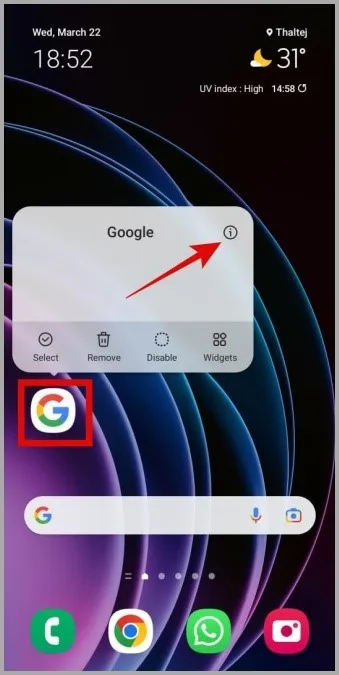
2. Pulse sobre Notificaciones y seleccione Categorías de notificaciones en el siguiente menú.
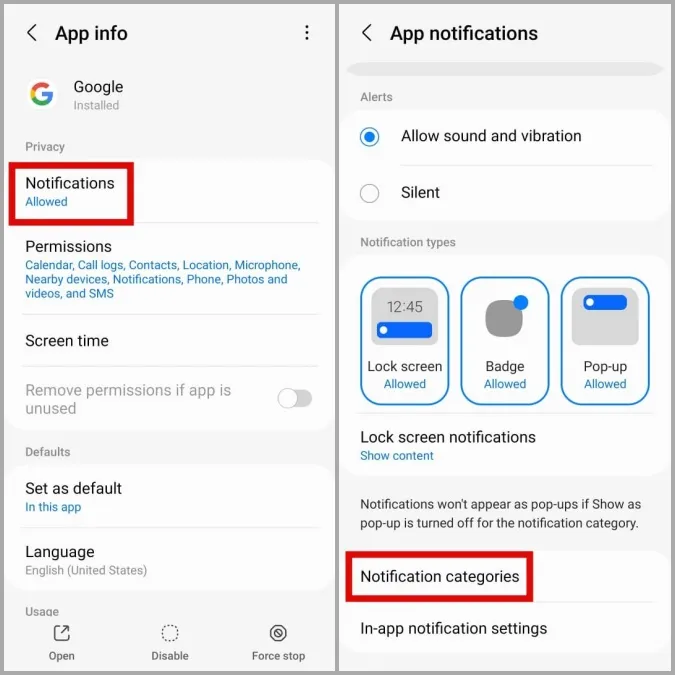
3. Desactive el conmutador situado junto a Condiciones meteorológicas actuales y Alertas meteorológicas por cambios y previsiones.
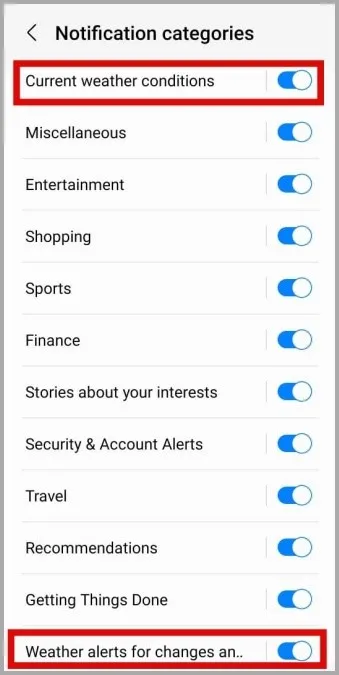
Si sigue recibiendo alertas meteorológicas incluso después de esto, debe comprobar las rutinas del Asistente de Google en su teléfono para asegurarse de que no están configuradas para enviar alertas meteorológicas. A continuación le indicamos cómo hacerlo.
1. Abra la aplicación de Google en su teléfono. Pulse el icono de su perfil en la esquina superior derecha y seleccione Ajustes.
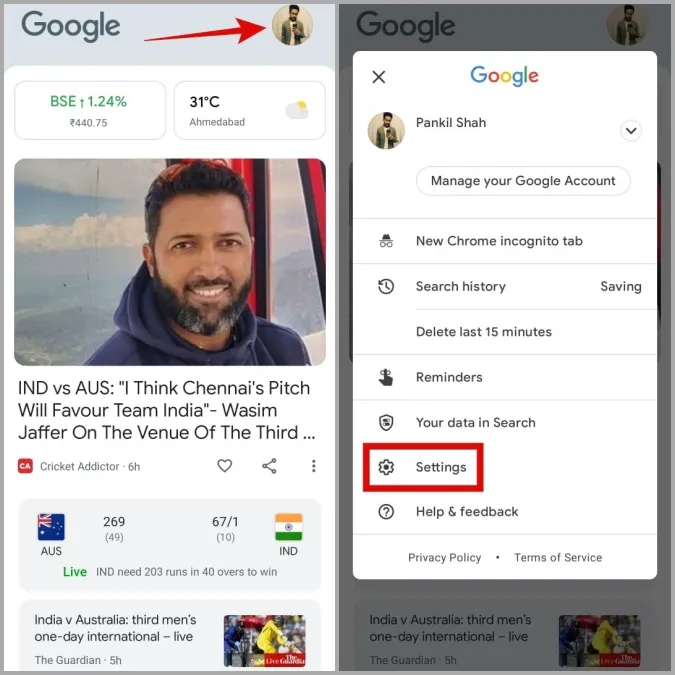
2. Pulse sobre Asistente de Google y seleccione Rutinas en la siguiente pantalla.
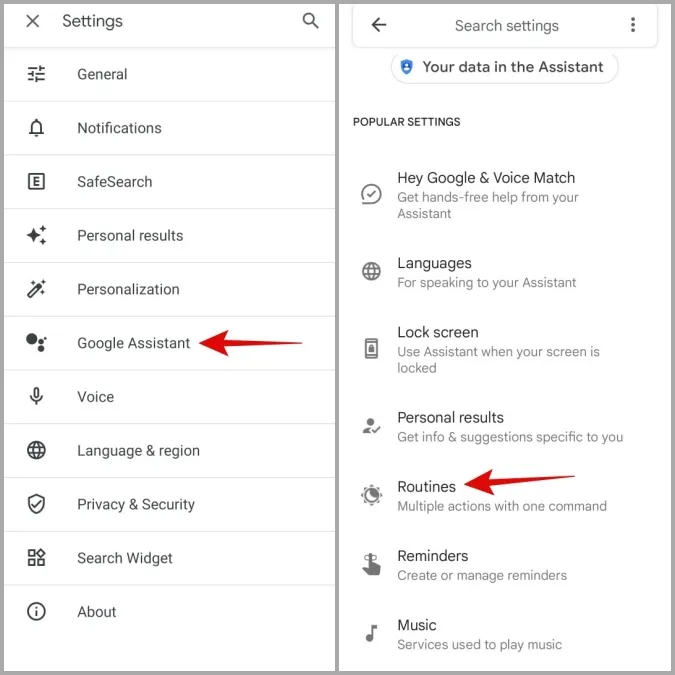
3. Revise cada una de sus rutinas una por una y asegúrese de que ninguna de ellas está configurada para enviar alertas meteorológicas en su teléfono.
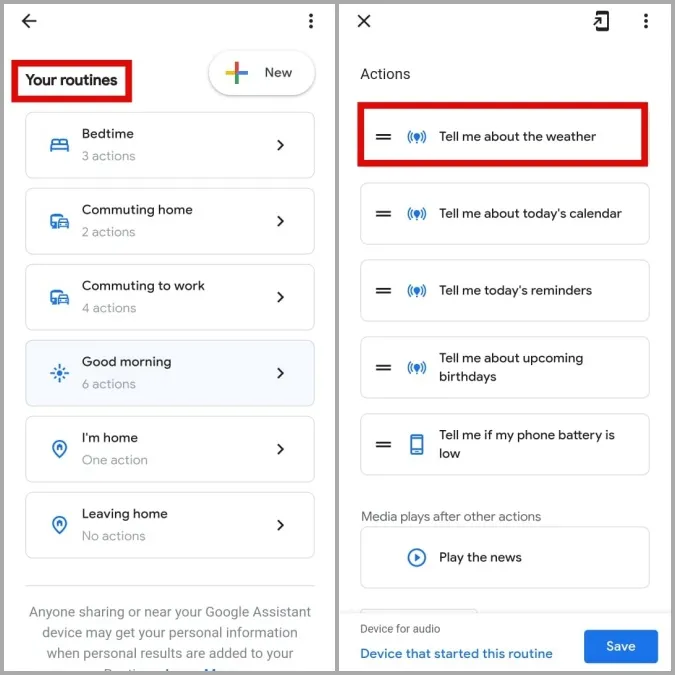
Si una rutina está configurada para enviar alertas meteorológicas, selecciónela y pulse la opción Eliminar acción en la parte inferior.
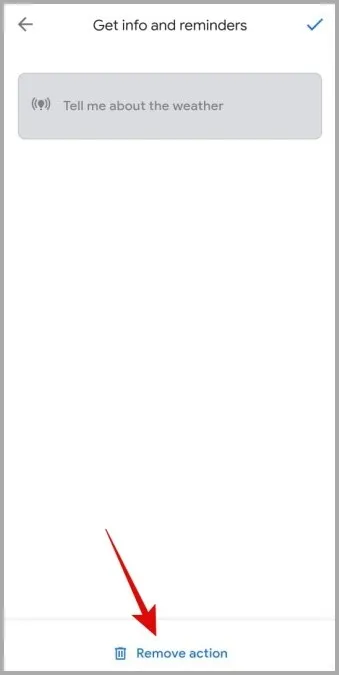
Cómo desactivar las alertas meteorológicas en los teléfonos Samsung Galaxy
Si tiene un teléfono Samsung Galaxy, también tendrá que desactivar las alertas meteorológicas de la aplicación Samsung Weather. Para ello, siga estos pasos:
1. Abra la aplicación Ajustes de su teléfono y vaya a Aplicaciones.

2. Pulse el icono de búsqueda de la parte superior para localizar la aplicación Tiempo. A continuación, pulse sobre ella.

3. Pulse sobre Notificaciones y desactive el conmutador situado junto a Permitir notificaciones.
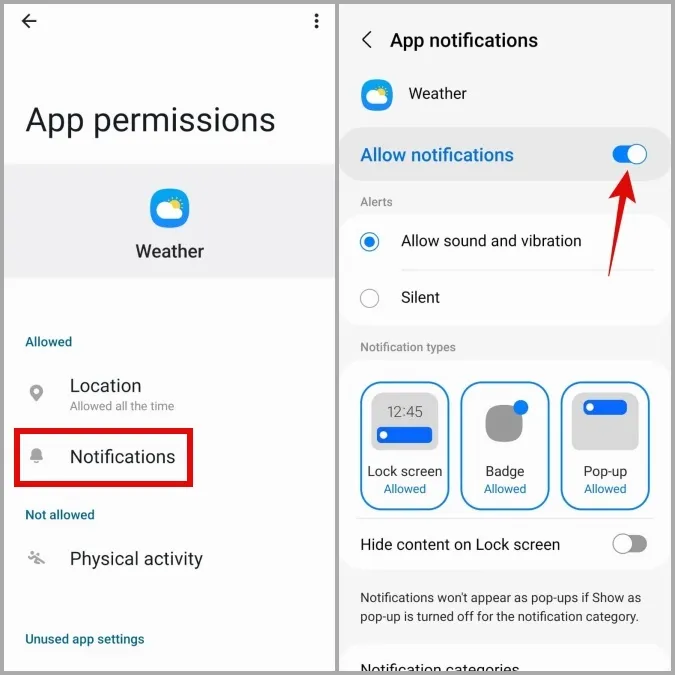
Una vez que haya completado los pasos anteriores, la aplicación Samsung Weather no enviará ninguna notificación relacionada con el tiempo en su teléfono Galaxy. Del mismo modo, puede desactivar las notificaciones de cualquier aplicación meteorológica de terceros instalada en su teléfono.
Cómo desactivar las alertas meteorológicas en iPhone
Por defecto, la aplicación Meteorología de su iPhone envía alertas cuando se pronostican lluvias u otros fenómenos meteorológicos graves en su ubicación actual. A continuación le explicamos cómo puede dejar de recibir esas alertas en su iPhone.
1. Abra la aplicación Tiempo en su iPhone.
2. Pulse el icono del menú (tres líneas apiladas) en la esquina inferior derecha.
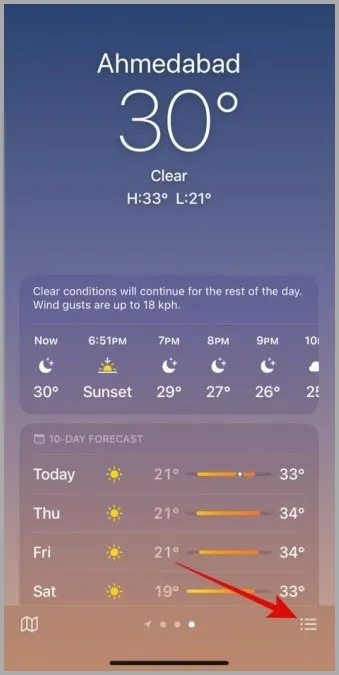
3. Pulse el menú kebab (tres puntos) en la esquina superior derecha y seleccione Notificaciones en el menú resultante.
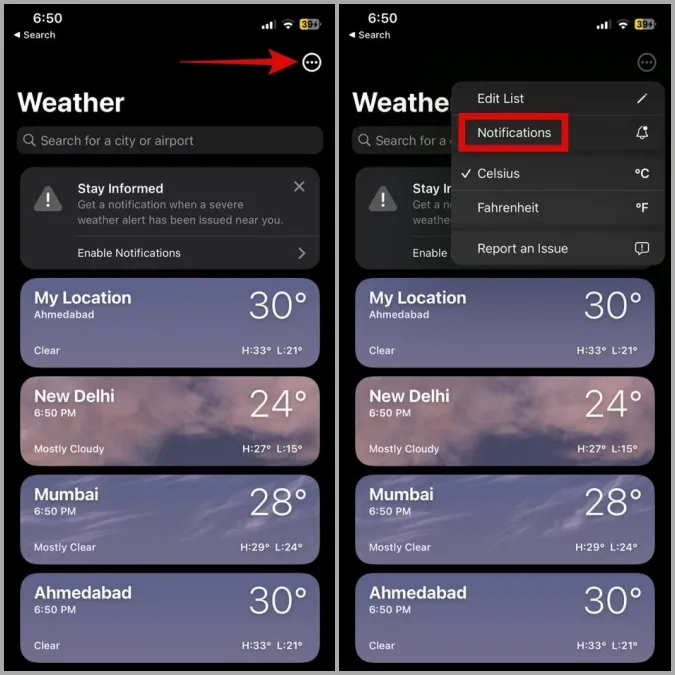
4. En Ubicación actual, desactive los conmutadores situados junto a Tiempo severo y Precipitaciones de la próxima hora. A continuación, pulse Hecho en la esquina superior derecha.
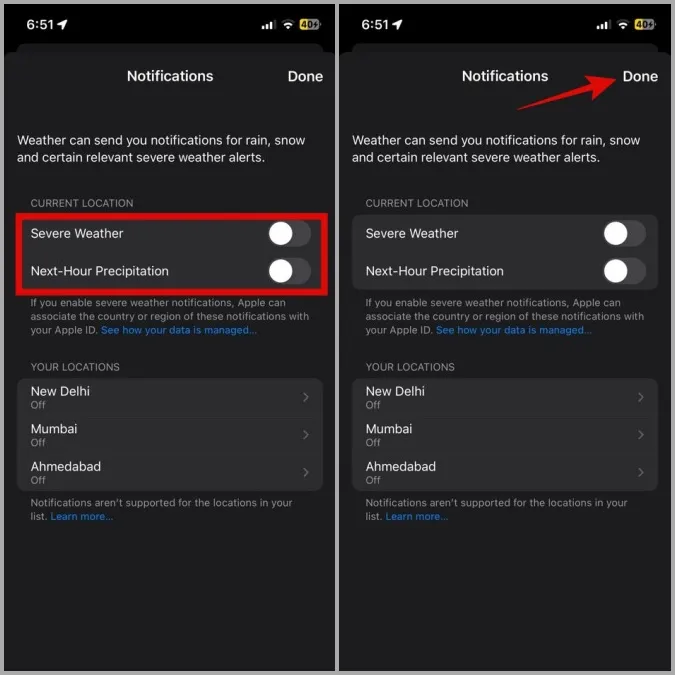
Preguntas frecuentes
1. ¿Cómo activar las alertas meteorológicas de emergencia en Android?
Abra la aplicación Ajustes y vaya a Seguridad y emergencias > Alertas inalámbricas de emergencia. A continuación, active el conmutador situado junto a Permitir alertas.
2. ¿Cómo añadir un widget del tiempo en mi Android?
Mantenga pulsado cualquier lugar vacío de su pantalla de inicio y seleccione Widgets. Pulse sobre Tiempo y seleccione entre las opciones de widgets disponibles.
3. ¿Cómo añadir el tiempo a la pantalla de bloqueo del iPhone?
Puede utilizar uno de los widgets del tiempo en la pantalla de bloqueo de iOS 16 para añadir el tiempo a la pantalla de bloqueo de su iPhone.
Diga adiós a las molestas alertas meteorológicas
Si usted es de los que confía en el widget del tiempo de su teléfono u ordenador para mantenerse al día de las cambiantes condiciones meteorológicas, las notificaciones del tiempo pueden resultar abrumadoras. Afortunadamente, es relativamente sencillo desactivar las alertas meteorológicas en su Android o iPhone.
¿No puede concentrarse en su trabajo debido al flujo constante de notificaciones? Es una buena idea utilizar el modo No molestar en su Android o iPhone para silenciar las notificaciones y las llamadas durante las horas de trabajo.